ホームページ >システムチュートリアル >Windowsシリーズ >Windows11パソコンでアカウント登録後にログインできない問題の解決方法
Windows11パソコンでアカウント登録後にログインできない問題の解決方法
- 王林転載
- 2024-01-03 11:24:16980ブラウズ
最新のシステムに移行した後、多くの新規ユーザーはアカウントを再登録することを選択しますが、その多くは登録に成功した後もログインできなくなります。そこで今日は、ログインできない問題の解決策を紹介します。 Win11でアカウント登録後、ログインしてみましょう。
Windows 11 コンピューターにアカウントを登録した後にログインできない
1. まずデスクトップに入り、右下隅にあるネットワーク アイコンを右クリックし、[ネットワークとインターネットを開く] を選択します。設定"。
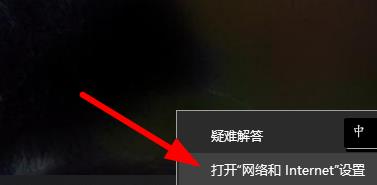
2. 次に、プロパティ インターフェイスに入り、[イーサネット] をクリックします。
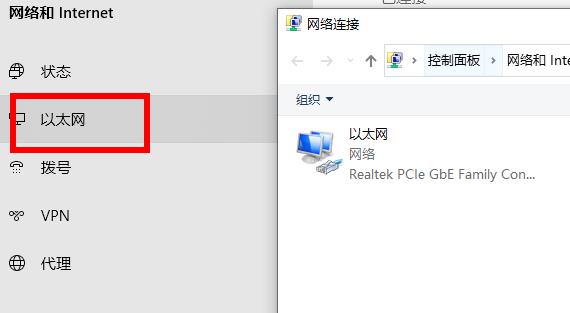
3. 次に、イーサネットを右クリックして、[プロパティ] を選択します。
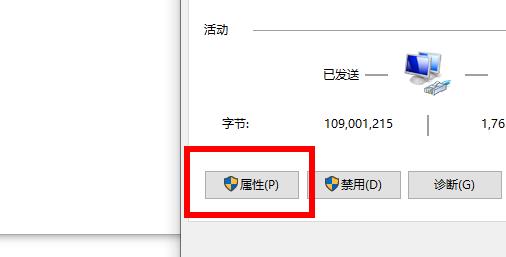
4. 次に、[インターネット プロトコル バージョン 4 (TCP/IPv4)] を選択し、クリックしてプロパティを選択します。
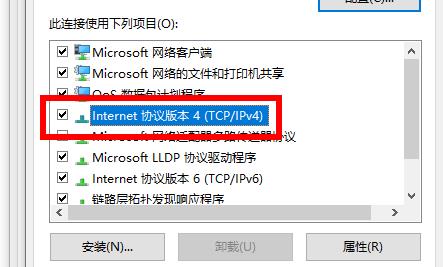
5. 最後に、優先 DNS と代替 DNS を Microsoft の DNS4.2.2.2/4.2.2.1 に変更します。
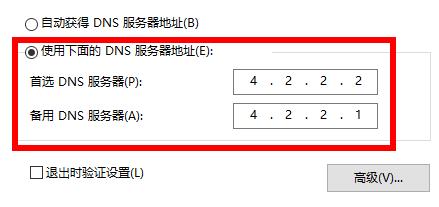
以上がWindows11パソコンでアカウント登録後にログインできない問題の解決方法の詳細内容です。詳細については、PHP 中国語 Web サイトの他の関連記事を参照してください。
声明:
この記事はsomode.comで複製されています。侵害がある場合は、admin@php.cn までご連絡ください。

